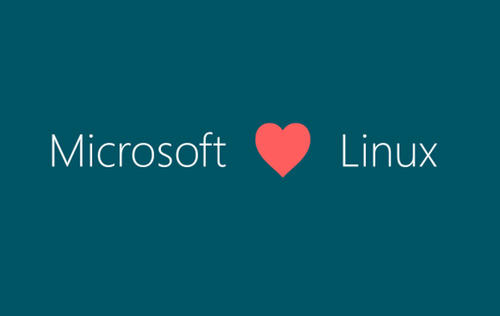Cara Memasang Pemulihan TWRP di OnePlus 6T Anda «OnePlus ::

Jika Anda pernah ingin memodifikasi perangkat Android Anda, sahabat baru Anda dengan mudah akan menjadi pemulihan kustom TWRP Tim Win. Ini memberi Anda akses ke file yang berkedip dengan cepat, yang dapat mencakup hal-hal seperti Magisk untuk akses root, atau bahkan ROM kustom untuk mengganti firmware bawaan yang disertakan dengan perangkat.
Semua perangkat Android hadir dengan pemulihan stok minimal, tetapi TWRP mengambilnya selangkah lebih maju dengan lingkungan yang lebih penuh fitur dan ramah pengguna. Menginstal TWRP akan mengesampingkan pemulihan stok Anda, tetapi Anda mendapatkan kemampuan untuk memiliki kontrol penuh atas pengalaman pemulihan baru Anda dengan banyak fitur terkait root yang bermanfaat. Misalnya, mampu membuat cadangan NANDroid dari seluruh sistem telah memecahkan masalah perangkat semi-bata selama bertahun-tahun.
Persyaratan
Langkah 1: Buka Kunci Bootloader Anda
Untuk memulai perjalanan mem-flash TWRP dan file lain yang berhubungan dengan root ke perangkat Anda, bootloader harus dibuka kuncinya. Ini memungkinkan Anda untuk menginstal perangkat lunak khusus atau tidak resmi untuk mendapatkan kontrol lebih besar atas perangkat Anda. Jika Anda belum membuka kunci bootloader, silakan dan kunjungi panduan kami tentang cara melakukannya sebelum melanjutkan dengan yang ini.
Langkah 2: Unduh File TWRP Resmi
Setelah bootloader dibuka, Anda perlu mengunduh dua file terkait TWRP. Untuk memulai, silakan dan unduh file pertama di bawah ini, yang merupakan file gambar TWRP yang dapat di-boot:
Silakan ganti nama file menjadi "twrp" (atau "twrp.img" jika komputer Anda diatur untuk menampilkan ekstensi file) untuk menyederhanakan perintah terminal yang akan Anda gunakan nanti dalam panduan ini.
Sekarang, Anda juga ingin mengunduh file ZIP:
Anda dapat mengubah nama file ini menjadi "twrp_perm" (atau "twrp_perm.zip" jika komputer Anda diatur untuk menampilkan ekstensi file) untuk juga menjadikan mem-flash file ini sederhana ketika saatnya tiba.

Langkah 3: Aktifkan Reboot Lanjutan
Daripada harus mematikan telepon Anda dan menahan beberapa tombol untuk masuk ke TWRP di masa depan, menyalakan menu reboot lanjutan akan membuat segalanya lebih mudah. Jika Anda mengikuti panduan saya sebelumnya tentang cara membuka kunci bootloader untuk OnePlus 6T dari Langkah 1, maka Anda dapat melewati langkah ini; jika tidak, Anda dapat mengunjungi panduan membuka bootloader dan menghapusnya.
Sebagai pengingat cepat, Anda dapat pergi ke Pengaturan -> Sistem -> Opsi pengembang, maka Anda dapat mengaktifkan opsi "Advanced reboot" dari sana.


Langkah 4: Boot ke Mode Fastboot
Sekarang, Anda ingin menahan tombol daya untuk memunculkan menu daya untuk perangkat. Anda akan melihat daftar opsi, tetapi lanjutkan dan ketuk opsi "Bootloader" dan itu akan boot ke menu utama bootloader. Saat Anda masih menggunakan ponsel, sekarang saat yang tepat untuk menghubungkannya ke komputer melalui koneksi data USB.


Langkah 5: Buka Jendela Perintah
Jika Anda mengikuti panduan saya sebelumnya tentang cara membuka kunci bootloader OnePlus 6T, Anda harus sudah menginstal folder platform-tools dan siap untuk pergi. Anda akan memerlukan paket platform-tools untuk meluncurkan perintah Fastboot dan ADB di masa depan, terutama untuk menginstal TWRP. Jika Anda belum melakukannya, silakan dan unduh file di bawah ini dari Google untuk memulai.

Sekarang Anda memiliki platform-alat diekstraksi ke lokasi yang Anda pilih, kami dapat membuka jendela perintah untuk sistem operasi Anda saat ini. Kepala ke folder platform-alat Anda (jika Anda tidak ingat di mana ini, cari "platform-tools" hard drive Anda), dan kemudian Anda akan menyalin lokasi folder ini untuk digunakan di jendela perintah.
Anda mungkin mengalami masalah dengan ini jika Anda menjalankan macOS Mojave, dalam hal ini, buka folder platform-tools di Finder, tekan cmd + opt + p untuk menampilkan lokasi jalur folder, lalu klik kanan "platform-tools "di bagian bawah jendela. Dari sana, klik opsi "Salin sebagai Pathname" dan Anda sekarang telah berhasil menyalin lokasi folder itu!

Sekarang, Anda perlu mencari prompt perintah atau jendela terminal yang sesuai untuk sistem operasi Anda saat ini. Di Windows, buka menu awal Anda (Windows kunci) dan cari "cmd" dan tekan enter untuk membuka aplikasi terminal. Jika Anda menjalankan sistem Linux atau Mac, silakan dan buka program "Terminal" yang terletak di folder aplikasi Anda.
Sekarang terminal sudah beroperasi, Anda perlu alat platform Anda untuk berkomunikasi dengan lingkungan baris perintah dengan benar. Mulailah proses dengan mengetikkan "cd" sambil memasukkan spasi setelah itu, diikuti dengan menempelkan lokasi folder platform-alat Anda dari beberapa waktu yang lalu. Memukul masuk akan memulai tautan antara alat platform dan aplikasi terminal, menjadikannya selangkah lebih dekat dengan mem-flash TWRP di perangkat Anda! Pastikan aplikasi terminal tetap berjalan untuk langkah selanjutnya dari panduan ini.

Langkah 6: Verifikasi Koneksi
Karena Anda telah berhasil membuat aplikasi terminal Anda bekerja dengan komputer Anda, sekarang saatnya untuk memastikan mereka dapat bekerja sama dengan telepon Anda. Karena Anda membiarkan aplikasi terminal terbuka, Anda seharusnya sudah memiliki direktori yang tepat untuk alat platform Anda siap digunakan. Untuk memverifikasi tautan antara ponsel Anda dan aplikasi terminal, salin perintah berikut, lalu tekan enter:
fastboot devices
Note: Mac, Linux, dan Windows Pengguna PowerShell kemungkinan harus menambahkan periode dan garis miring sebelum memasukkan perintah ADB atau Fastboot (mis., ./Fastboot devices).
Berhasil menjalankan perintah ini akan menampilkan pengelompokan angka dan huruf, yang merupakan pengidentifikasi unik untuk perangkat Anda.

Langkah 7: Booting TWRP untuk sementara
Ambil dua file TWRP yang Anda unduh dan ubah namanya dari Langkah 2 dan letakkan di folder platform-tools Anda jika Anda belum melakukannya.

Anda sekarang akan boot ke versi sementara TWRP sehingga Anda dapat mem-flash solusi permanen dari sana. Ada beberapa batasan dengan perangkat yang lebih baru pada proses instalasi, sehingga menjadikan ini satu-satunya cara untuk mem-flash pemulihan TWRP untuk saat ini. Setelah file berada di folder, mulailah dengan mengetik perintah berikut di aplikasi terminal Anda, diikuti dengan menekan enter:
fastboot boot twrp.img
Seharusnya tidak lebih dari setengah detik untuk mengirim file ke ponsel Anda dan mulai mem-boot ke TWRP versi khusus sementara.
Langkah 8: Flash TWRP secara permanen
Sekarang di ponsel Anda, Anda harus mem-boot ke lingkungan pemulihan TWRP di mana Anda akan disajikan pesan "Partisi Sistem yang Dimodifikasi". Ini normal, tetapi untuk melanjutkan, Anda harus "Geser ke Izinkan Modifikasi" untuk diberikan akses ke menu utama TWRP. Setelah Anda berada di menu utama, Anda harus pergi ke Advanced -> ADB Sideload. Untuk saat ini, Anda tidak perlu repot dengan dua opsi yang menghapus cache di perangkat Anda, jadi lanjutkan dengan "Swipe to Start Sideload."
Sekarang setelah fitur sideload ADB berjalan di ponsel Anda, kembali ke folder platform-tools di komputer Anda. Anda harus tetap membuka aplikasi terminal Anda dan siap untuk pergi dari langkah sebelumnya, jika tidak, kembali dan ulangi Langkah 5 untuk bangkit kembali dan berjalan.
Di terminal, Anda ingin memasukkan perintah berikut, diikuti oleh enter.
adb sideload twrp_perm.zip
Diperlukan waktu satu atau dua menit untuk menginstal, tetapi akan melakukan tugasnya dan mem-flash TWRP secara permanen ke sistem Anda. Setelah selesai dengan sukses, ketuk tombol beranda di bagian bawah untuk kembali ke menu utama. Untuk menguji versi permanen TWRP baru Anda, ketuk "Reboot," lalu "Pemulihan."
Mulai sekarang, Anda dapat kembali ke menu pemulihan TWRP tanpa menggunakan perintah terminal dari komputer. Untuk kembali ke TWRP kapan saja dari sistem operasi, tekan lama tombol daya untuk membuka menu daya Anda, lalu pilih "Pemulihan." Sederhana seperti itu!


Gambar sampul dan tangkapan layar oleh Stephen Perkins /